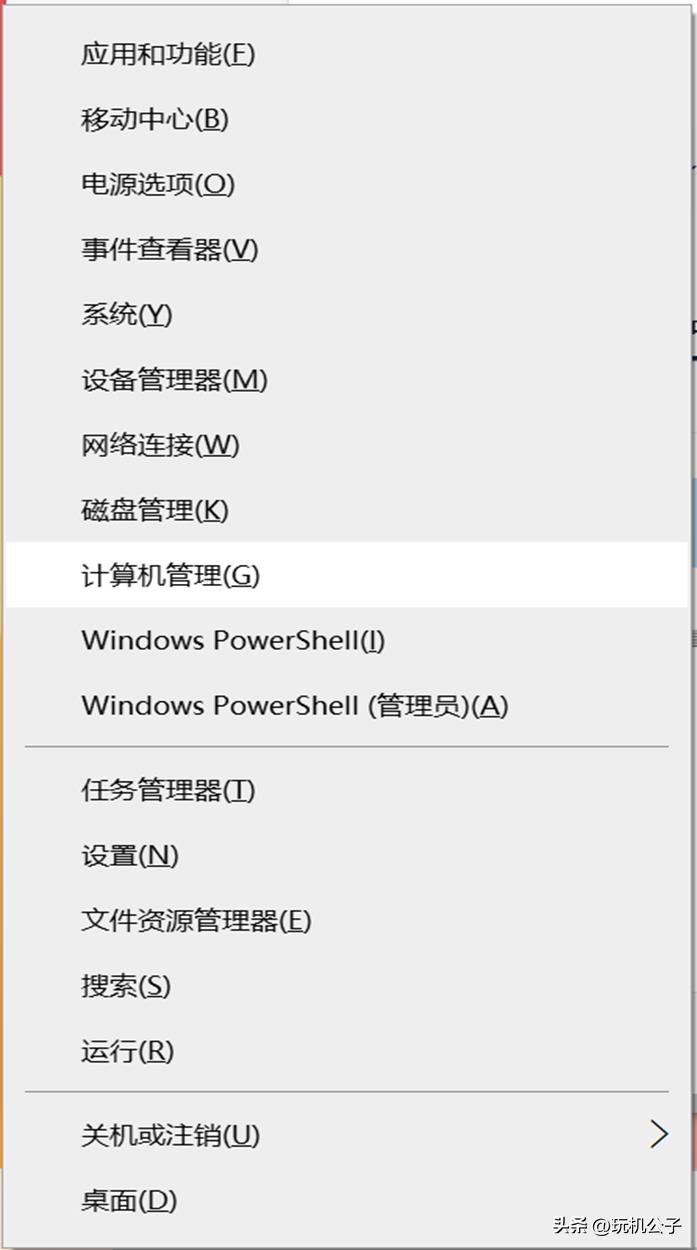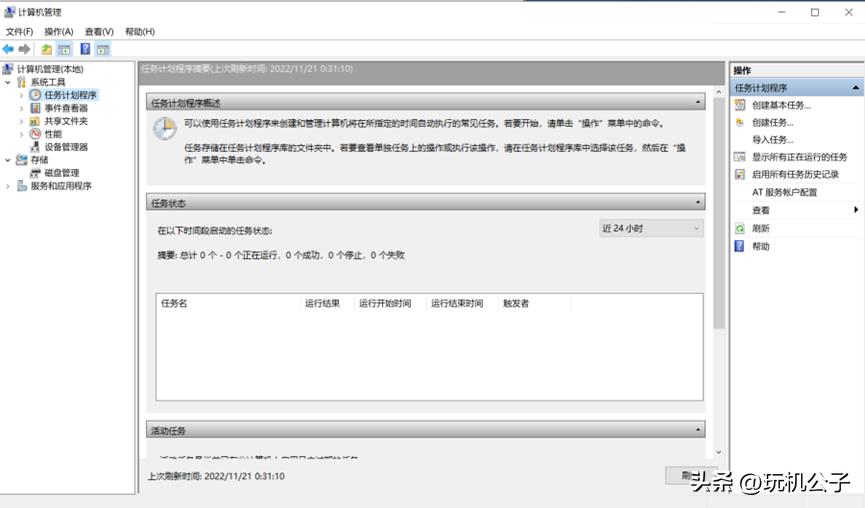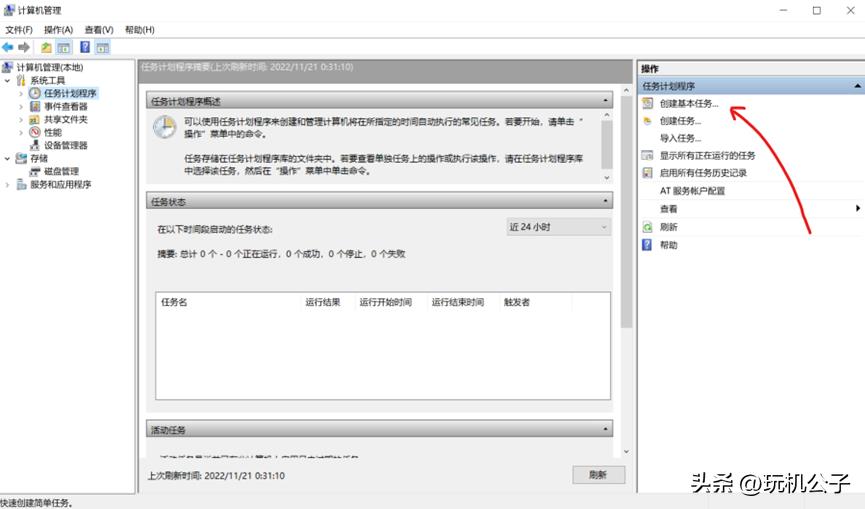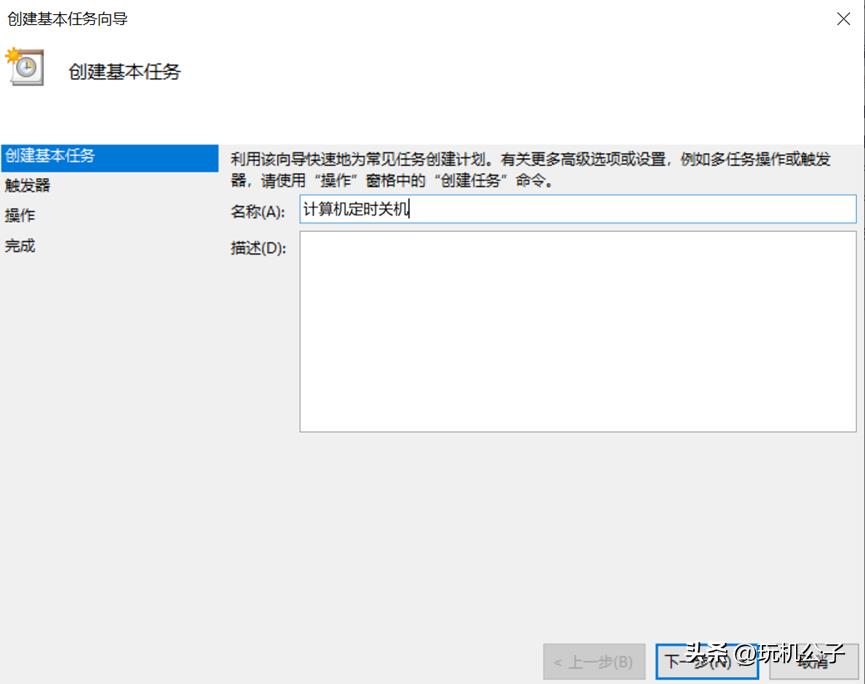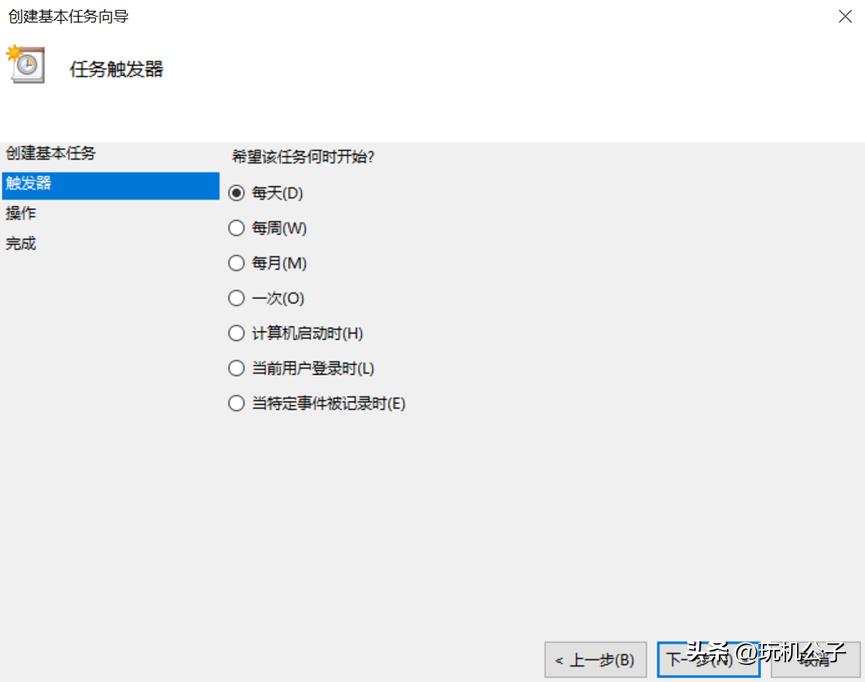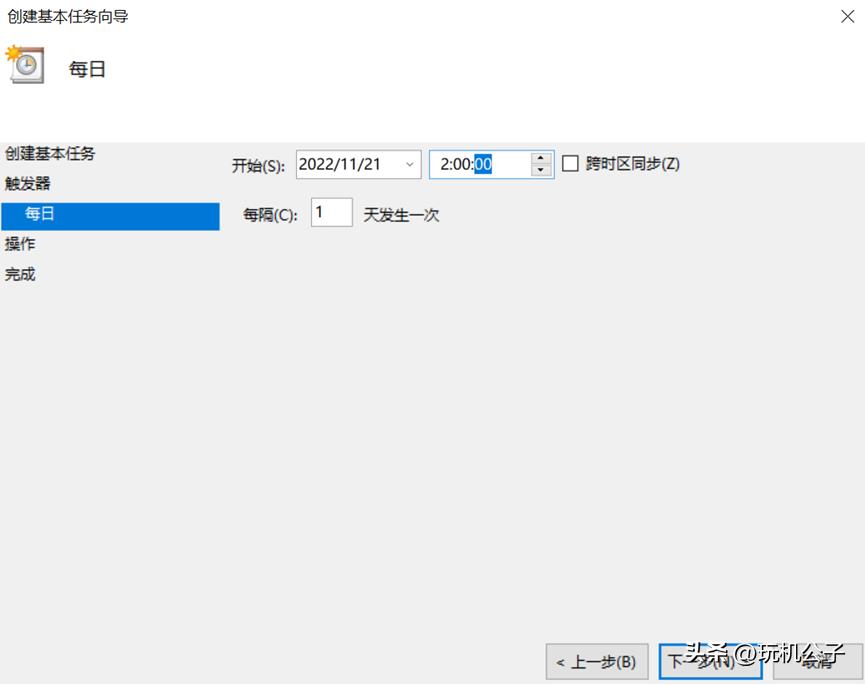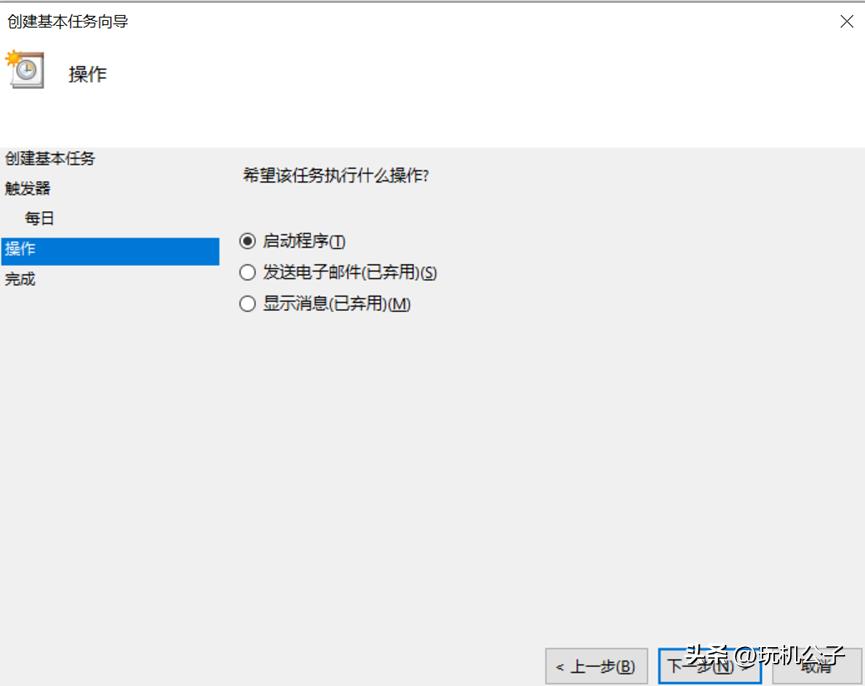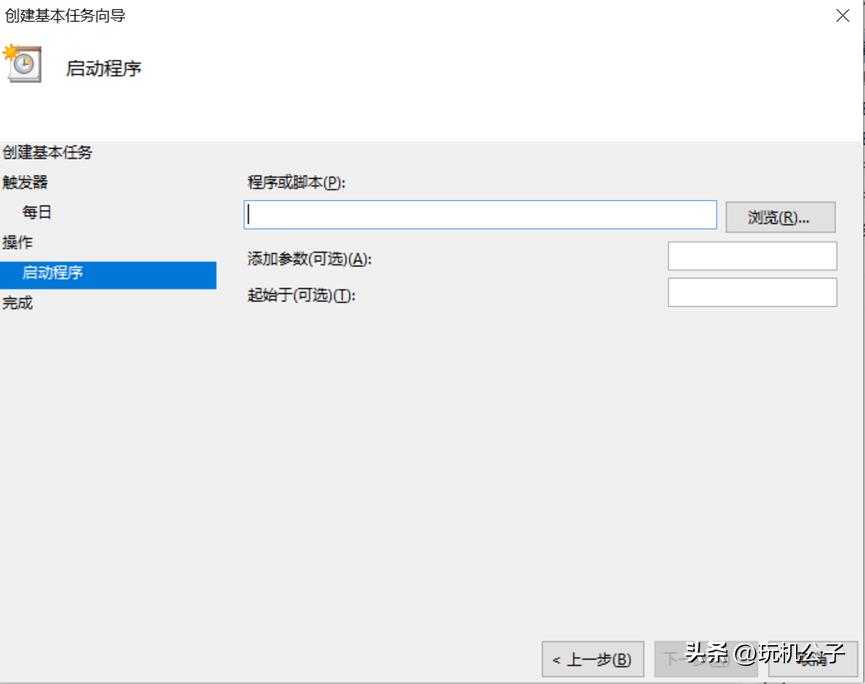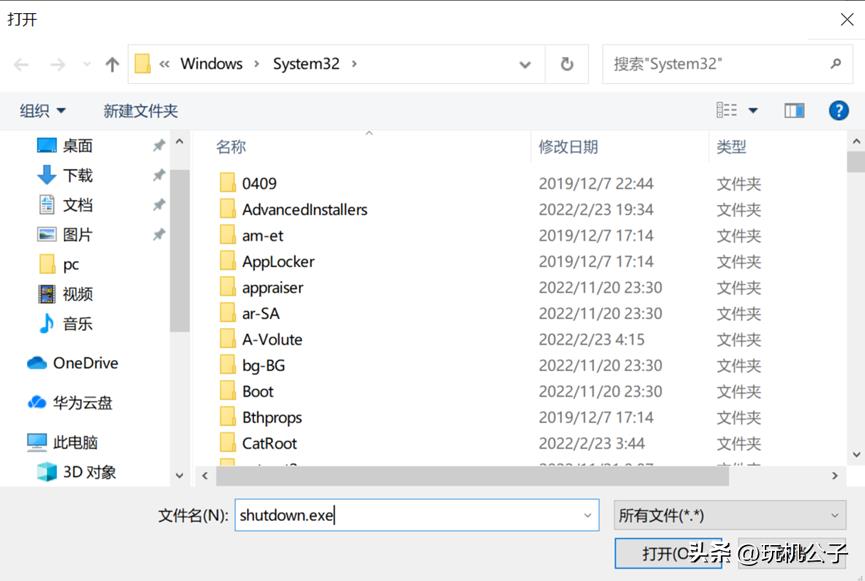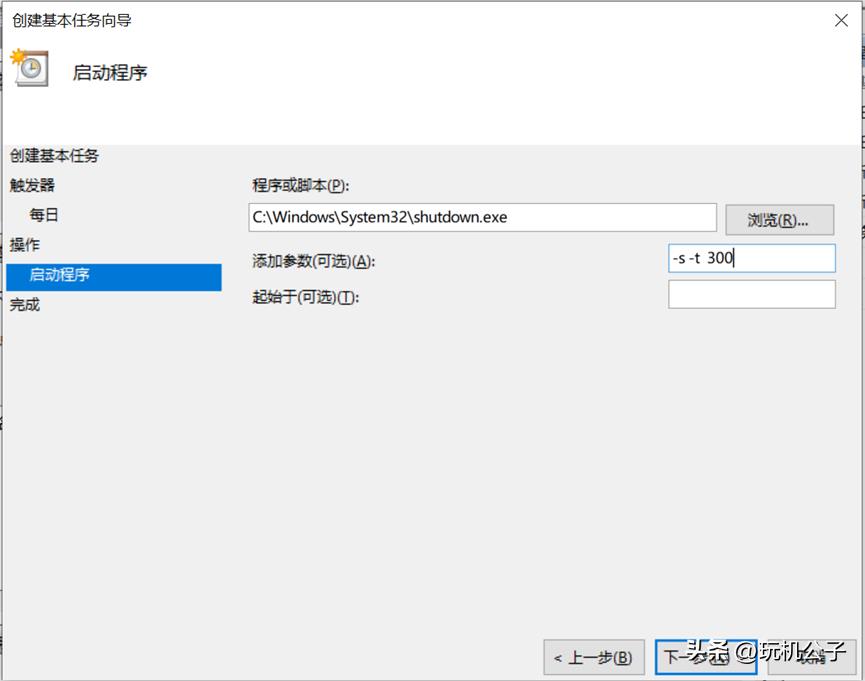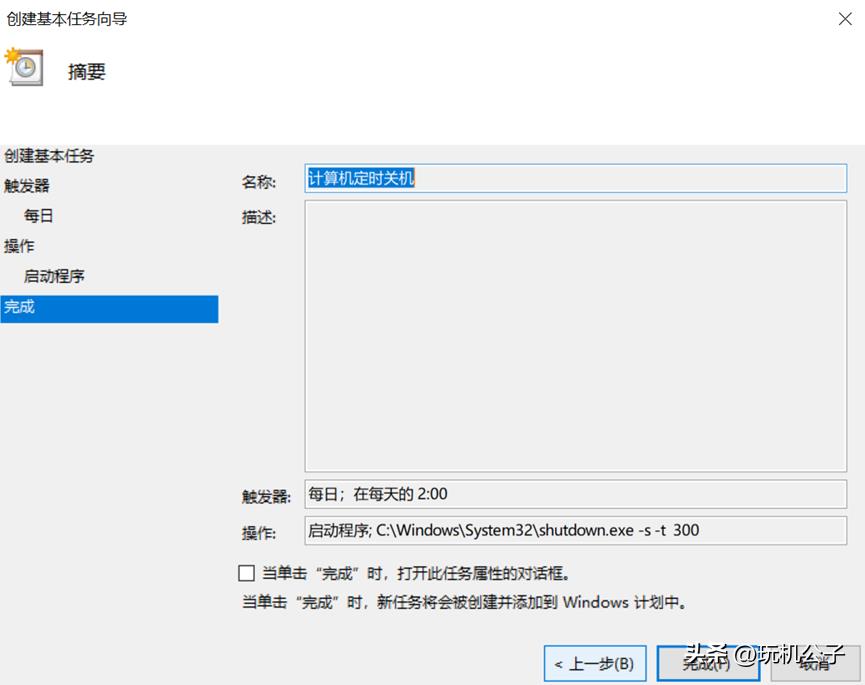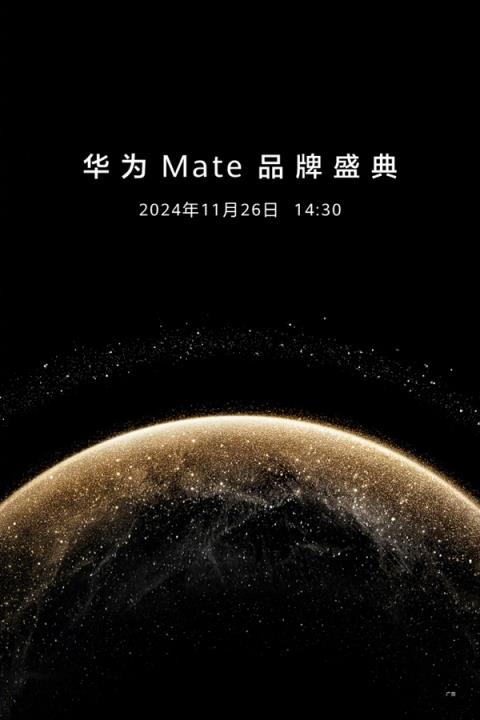一、设置电脑定时自动关机
1、 同时按下组合键windows+X,找到计算机管理并打开
2、 在计算机管理窗口点击任务计划程序
3、 点击创建基本任务
4、打开创建基本任务向导窗口,在名称处输入计算机定时关机,或其他容易记忆的名称,点击下一步
5、选择希望该任务何时开始的时间,这里选择每天,点击下一步
6、设置每天想要关机的时间,点击下一步
7、选择启动程序,点击下一步
8、点击浏览按钮
9、在文件名处输入shutdown.exe,点击打开
10、在添加参数-s -t 300(此处-s、-t和300之间均有空格,300代表的是5分钟,即300秒,数字可根据自己的需要进行修改)
11、点击完成按钮即可,定时关机设置完成
二、取消定时关机
同时按下组合键Windows+R,打开运行窗口,在运行窗口中输入shutdown -a(shutdown和-a之间有空格),然后点击确定按钮即可。
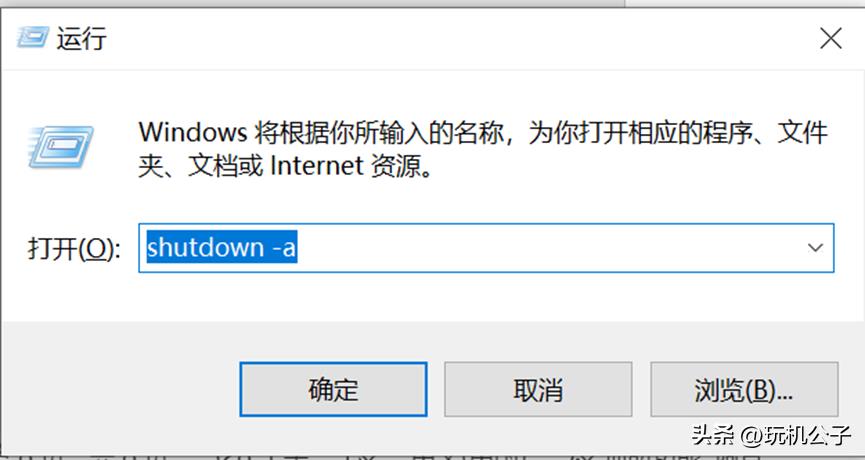
阅读前请先查看【免责声明】本文内容由互联网用户自发贡献,该文观点仅代表作者本人,本站仅供展示。如发现本站有涉嫌抄袭侵权/违法违规的内容,请发送邮件至 1217266901@qq.com 举报,一经查实,本站将立刻删除。 转载请注明出处:https://jingfakeji.com/tech/20727.html